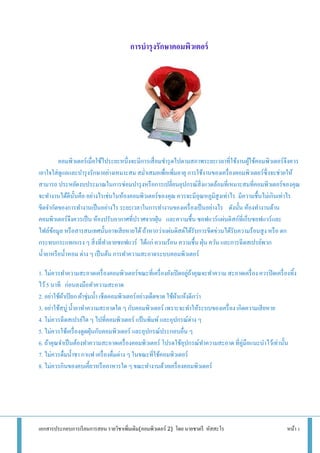Contenu connexe
Similaire à 2.2 การปฏิบัติ การบำรุงรักษาคอมพิวเตอร์
Similaire à 2.2 การปฏิบัติ การบำรุงรักษาคอมพิวเตอร์ (20)
Plus de Chatree MChatree (10)
2.2 การปฏิบัติ การบำรุงรักษาคอมพิวเตอร์
- 1. การบารุงรักษาคอมพิวเตอร์
คอมพิวเตอร์เมื่อใช้ไประยะหนึ่งจะมีการเสื่ อมชารุ ดไปตามสภาพระยะเวลาที่ใช้งานผูใช้คอมพิวเตอร์ จึงควร
้
เอาใจใส่ ดูแลและบารุ งรักษาอย่างเหมาะสม สม่าเสมอเพื่อเพิ่มอายุ การใช้งานของเครื่ องคอมพิวเตอร์ ซ่ ึ งจะช่วยให้
สามารถ ประหยัดงบประมาณในการซ่อมบารุ งหรื อการเปลี่ยนอุปกรณ์สิ่งแวดล้อมที่เหมาะสมที่คอมพิวเตอร์ ของคุณ
จะทางานได้ดีน้ นคือ อย่างไรเช่นในห้องคอมพิวเตอร์ ของคุณ ควรจะมีอุณหภูมิสูงเท่าไร มีความชื้นไม่เกินเท่าไร
ั
ขีดจากัดของการทางานเป็ นอย่างไร ระยะเวลาในการทางานของเครื่ องเป็ นอย่างไร ดังนั้น ห้องทางานด้าน
คอมพิวเตอร์จึงควรเป็ น ห้องปรับอากาศที่ปราศจากฝุ่ น และความชื้น ซอฟแวร์ แผ่นดิสก์ที่เก็บซอฟแวร์ และ
ไฟล์ขอมูล หรื อสารสนเทศนั้นอาจเสี ยหายได้ ถ้าหากว่าแผ่นดิสต์ได้รับการขีดข่วนได้รับความร้อนสู ง หรื อ ตก
้
กระทบกระแทกแรง ๆ สิ่ งที่ทาลายซอฟแวร์ ได้แก่ ความร้อน ความชื้น ฝุ่ น ควัน และการฉี ดสเปรย์พวก
น้ ายาหรื อน้ าหอม ต่าง ๆ เป็ นต้น การทาความสะอาดระบบคอมพิวเตอร์
่ ้
1. ไม่ควรทาความสะอาดเครื่ องคอมพิวเตอร์ ขณะที่เครื่ องยังเปิ ดอยูถาคุณจะทาความ สะอาดเครื่ อง ควรปิ ดเครื่ องทิง
้
ไว้ 5 นาที ก่อนลงมือทาความสะอาด
2. อย่าใช้ผาเปี ยก ผ้าชุ่มน้ า เช็ดคอมพิวเตอร์ อย่างเด็ดขาด ใช้ผาแห้งดีกว่า
้ ้
3. อย่าใช้สบู่ น้ ายาทาความสะอาดใด ๆ กับคอมพิวเตอร์ เพราะจะทาให้ระบบของเครื่ อง เกิดความเสี ยหาย
4. ไม่ควรฉี ดสเปรย์ใด ๆ ไปที่คอมพิวเตอร์ แป้ นพิมพ์ และอุปกรณ์ต่าง ๆ
5. ไม่ควรใช้เครื่ องดูดฝุ่ นกับคอมพิวเตอร์ และอุปกรณ์ประกอบอื่น ๆ
6. ถ้าคุณจาเป็ นต้องทาความสะอาดเครื่ องคอมพิวเตอร์ โปรดใช้อุปกรณ์ทาความสะอาด ที่คู่มือแนะนาไว้เท่านั้น
7. ไม่ควรดื่มน้ าชา กาแฟ เครื่ องดื่มต่าง ๆ ในขณะที่ใช้คอมพิวเตอร์
8. ไม่ควรกินของคบเคี้ยวหรื ออาหารใด ๆ ขณะทางานด้วยเครื่ องคอมพิวเตอร์
เอกสารประกอบการเรี ยนการสอน รายวิชาเพิ่มเติม(คอมพิวเตอร์ 2) โดย นายชาตรี หัสสะโร หน้า 1
- 2. สาเหตุททาให้ เครื่องพีซีเกิดความเสี ยหาย
ี่
1. ความร้ อน
ความร้อน ที่เป็ นสาเหตุทาให้คอมพิวเตอร์ มีปัญหาส่ วนใหญ่ เกิดจากความร้อนของอุปกรณ์อิเล็กทรอนิกส์บน
เมนบอร์ ดของคอมพิวเตอร์ เองวิธีแก้ปัญหาคือจะต้องรี บระบายความร้อนที่เกิดจากอุปกรณื ต่างๆ ออกไปให้เร็ วที่สุด
วิธีแก้ปัญหา
• พัดลมระบายความร้อนทุกตัวในระบบต้องอยูในสภาพดี 100 เปอร์ เซนต์ อุณหภูมิที่เหมาะสมที่สุดควรจะอยู่
่
ระหว่าง 60-70 องศาฟาเรนไฮต์
• ใช้เพาเวอร์ซพพลาย ในขนาดที่ถูกต้อง
ั
่
• ใช้งานเครื่ องในย่านอุณหภูมิที่ปลอดภัย อย่าตั้งอยูในบริ เวณที่มีแสงแดดส่ องถึงเป็ นเวลานานๆ
2. ฝุ่ นผง
่ ่ ่
เป็ นที่ทราบกันดีวาในอากาศมีฝนผงกระจัดกระจายอยูในทุกๆที่ฝนผงที่เกาะติดอยูบนแผงวงจรของคอมพิวเตอร์
ุ่ ุ่
ทาหน้าที่เสมือนฉนวนป้ องกันความร้อน ทาให้ความร้อนที่เกิดขึ้นในระบบไม่สามารถระบายออกสู่ สภาพแวดล้อม
่
ภายนอกนอกจากนี้อาจไปอุดตันช่องระบายอากาศของเพาเวอร์ ซพพลาย หรื อฮาร์ดดิสค์ หรื ออาจเข้าไปอยูระหว่าง
ั
ั
แผ่นดิสค์กบหัวอ่าน ทาให้แผ่นดิสค์หรื อหัวอ่านเกิดความเสี ยหายได้
วิธีแก้ไข
• ควรทาความสะอาดภายในเครื่ องทุก 6 เดือน หรื อทุกครั้งที่ถอดฝาครอบ
• ตัวถัง หรื อ ชิ้นส่ วนภายนอกอาจใช้สเปรย์ทาความสะอาด
• วงจรภายในให้ใช้ลมเป่ าและใช้แปรงขนอ่อนๆ ปั ดฝุ่ นออก
• อย่าสู บบุหรี่ ใกล้เครื่ องคอมพิวเตอร์
3. สนามแม่ เหล็ก
แม่เหล็กสามารถทาให้ขอมูลในแผ่นดิสก์หรื อฮาร์ ดดิสก็สูญหายได้อย่างถาวรแหล่งที่ให้กาเนิดสนามแม่เหล็กใน
้
่
สานักงานมีอยูมากมาหลายประเภท อาทิเช่น
• แม่เหล็กติดกระดาษบันทึกบนตูเ้ ก็บแฟ้ ม
• คลิปแขวนกระดาษแบบแม่เหล็ก
เอกสารประกอบการเรี ยนการสอน รายวิชาเพิ่มเติม(คอมพิวเตอร์ 2) โดย นายชาตรี หัสสะโร หน้า 2
- 3. • ไขควงหัวแม่เหล็ก
• ลาโพง
• มอเตอร์ในพริ นเตอร์
• UPS
วิธีแก้ไข
• ควรโยกย้ายอุปกรณ์ที่มีกาลังแม่เหล็กมากๆ ให้ห่างจากระบบคอมพิวเตอร์ สัญญาณรบกวนในสายไฟฟ้ า
สัญญาณรบกวนในสายไฟฟ้ ามีหลายลักษณะ อาทิเช่น
• แรงดันเกิน
• แรงดันตก
• ทรานเชียนต์
• ไฟกระเพื่อม
1. แรงดันเกิน
ในกรณี ท่ีเครื่ องของท่านได้รับแรงดันไฟฟ้ าเกินจากปกติเป็ นเวลานานกว่า วินาที จะมีผลทาให้อุปกรณ์
อิเล็กทรอนิกส์ภายในเครื่ องเกิดความเสี ยหายได้
2. แรงดันตก
ในกรณี ท่ีมีการใช้ไฟฟ้ ากันมากเกินความสามารถในการจ่ายพลังงานไฟฟ้ าจะมีผลทาให้เกิดเหตุการณ์ไฟตกได้ไฟ
ตกอาจทาให้การทางานของเพาเวอร์ซพพลายผิดพลาดได้ เนื่องจากเพาเวอร์ ซพพลายพยายามจ่ายพลังงานให้กบ
ั ั ั
วงจรอย่างสม่าเสมอโดยไปเพิ่มกระแส แต่การเพิ่มกระแสทาให้ตวนาเพาเวอร์ ซพพลายและอุปกรณ์ต่าง ๆ ร้อนขึ้น
ั ั
ซึ่ งมีผลทาให้อุปกรณ์ต่างๆ เกิดความเสี ยหายได้
3. ทรานเชียนต์
ทรานเชียนต์หมายถึง การที่ไฟฟ้ ามีแรงดันสุ ง(sags)หรื อต่ากว่าปกติ(surge)ในช่วงระยะเวลาสั้นๆทรานเชียนต์ที่
่ ่
เกิดในบางครั้งจะมีความถี่สูงมากจนกระทังสามารถ เคลื่อนที่ผานตัวเก็บประจุไฟฟ้ าในเพาเวอร์ ซพพลาย เข้าไปทา
ั
ความเสี ยหาย ให้แก่อุปกรณ์อิเล็กทรอนิกส์ได้
4. ไฟกระเพือม ่
ทุกครั้งที่ท่านเปิ ดเครื่ องใช้ไฟฟ้ าจะทาให้กาลังไฟเกิดการกระเพื่อม เครื่ องใช้ไฟฟ้ ที่ตองการกระแสไฟฟ้ ามาก ๆ ก็
้
จะทาให้ความแรงของการกระเพื่อมมีค่ามากตามไปด้วย จากการศึกษาพบว่าการเปิ ดใช้งานเครื่ องใช้ไฟฟ้ าแต่ละครั้ง
จะทาให้เกิดการกระเพื่อมภายในเสี้ ยววินาทีการกระเพื่อมจะมีผลต่อทุกๆส่ วนภายในตัวเครื่ อง รวมทั้งหัวอ่านข้อมูล
ของฮาร์ดดิสค์ดวย ้
เอกสารประกอบการเรี ยนการสอน รายวิชาเพิ่มเติม(คอมพิวเตอร์ 2) โดย นายชาตรี หัสสะโร หน้า 3
- 4. วิธีแก้ไข
• ในกรณี ไฟเกิน ไฟตก และทรานเชียนต์ แก้ไขได้โดยการใช้เครื่ องควบคุมกระแสไฟฟ้ า หรื อ ที่เรี ยกว่า Stabilizer
• ส่ วนไปกระเพื่อม แก้ได้โดยการลดจานวนครั้งในการปิ ดเปิ ดเครื่ อง
ไฟฟาสถิตย์
้
ไฟฟ้ าสถิตย์สามารถเกิดขึ้นได้ทุกฤดูกาลแต่ในสภาวะที่อากาศแห้งจะส่ งผลให้ความเป็ นฉนวนไฟฟ้ าสู งประจุของ
ไฟฟ้ าสถิตย์จะสะสมอยูเ่ ป็ นจานวนมาก และหาทางวิงผ่านตัวนาไปยังบริ เวณที่มีศกย์ไฟฟ้ าต่ากว่า ดังนั้นเมื่อท่านไป
่ ั
จับอุปกรณ์อิเล็กทรอนิกส์ประจุของไฟฟ้ าสถิตย์จากตัวท่านจะวิงไปยังอุปกรณ์อิเล็กทรอนิกส์เหล่านั้นทาให้อุปกรณ์
่
เกิดความเสี ยหายได้ แต่ในสภาวะที่มีความชื้นสู ง ไฟฟ้ าสถิตย์ที่เกิดขึ้นจะรั่วไหลหายไปในระยะเวลาอันสั้น
วิธีแก้ไข
• ควรทาการคายประจุไฟฟ้ าสถิตย์ ด้วยการจับต้องโลหะอื่นที่ไม่ใช้ตวถังเครื่ องคอมพิวเตอร์ ก่อนจะสัมผัสอุปกรณ์
ั
ต่างๆ ในระบบคอมพิวเตอร์
นาและสนิม
้
น้ าและสนิมเป็ นศัตรู ตวร้ายของอุปกรณ์อิเล็กทรอนิกส์ ทุกชนิดสนิมที่พบในเมนบอร์ ดของคอมพิวเตอร์ มกจะเกิด
ั ั
จากการรั่วซึ มของแบตเตอรี่ บนเมนบอร์ ดซึ่ งถ้าเกิดปั ญหานี้ข้ ึน นันหมายความว่าท่านจะต้องควักกระเป๋ าซื้ อ
่
เมนบอร์ ดตัวใหม่มาทดแทนตัวเก่าที่ตองทิงลงถังขยะสถานเดียว
้ ้
วิธีแก้ไข
• หลีกเลี่ยงการนาของเหลวทุกชนิดมาวางบนโต๊ะคอมพิวเตอร์ ของท่าน
• กรณี การรั่วซึ มของแบตเตอรี่ แก้ไขได้โดยการเปลี่ยนแบตเตอรี่ ใหม่ เมื่อเครื่ องของท่านมีอายุการใช้งานได้
ประมาณ 1-2 ปี เป็ นต้นไป
เอกสารประกอบการเรี ยนการสอน รายวิชาเพิ่มเติม(คอมพิวเตอร์ 2) โดย นายชาตรี หัสสะโร หน้า 4
- 5. การบารุ งรักษาตัวเครื่องทัวๆไป
่
• เครื่ องจ่ายไฟสารอง (UPS) ถ้ามีงบประมาณเพียงพอควรติดตั้งร่ วมกับตัวเครื่ องคอมพิวเตอร์ ด้วยเพราะ UPS จะ
่
ช่วยป้ องกันและแก้ปัญหาทางไฟฟ้ าไม่วาจะเป็ นไฟตก ไฟเกิน หรื อไฟกระชาก อันเป็ นสาเหตุที่จะทาให้เกิดความ
เสี ยหายของข้อมูลและชิ้นส่ วนอื่นๆ
• การติดตั้งตัวเครื่ องคอมพิวเตอร์ ควรติดตั้งในห้องที่มีเครื่ องปรับอากาศหรื อถ้ามีไม่มีเครื่ องปรับอากาศควรเลือก
ห้องที่ปลอดฝุ่ นมากที่สุดและการติดตั้งตัวเครื่ อง ควรจากผนังพอสมควรเพื่อการระบายความร้อนที่ดี
• การต่อสาย Cable ระหว่างเครื่ องคอมพิวเตอร์ กบอุปกรณ์ต่าง ๆ เช่น Printer Modem Fax หรื อ ส่ วนอื่น ๆ จะต้อง
ั
กระทาเมื่อ power off เท่านั้น
• อย่าปิ ด - เปิ ดเครื่ องบ่อยๆ เกินความจาเป็ น เพราะจะทาให้เกิดความเสี ยหายแก่โปรแกรมที่กาลังทางานอยู่
• ไม่เคลื่อนย้ายเครื่ องคอมพิวเตอร์ ขณะที่เครื่ องทางานอยู่ เพราะจะทาให้อุปกรณ์บางตัวเกิดความเสี ยหายได้
• อย่าเปิ ดฝาเครื่ องขณะใช้งานอยู่ ถ้าต้องการเปิ ดต้อง power off และถอดปลักไฟก่อน
๊
• ควรศึกษาจากคู่มือก่อนหรื อการอบรมการใช้งาน Software ก่อนการใช้งาน
ตัวถังภายนอกของเครื่ องคอมพิวเตอร์ ส่วนใหญ่เป็ นส่ วนประกอบของเหล็กกับพลาสติกเมื่อใช้นานๆจะมีฝุ่นและ
คราบรอยนิ้วมือ มาติดทาให้ดูไม่สวยงามและถ้าปล่อยไว้นานๆจะทาความสะอาดยากจึงควรทาความสะอาดบ่อยๆ
อย่างน้อย1-2เดือนต่อครั้งโดยใช้ผาชุบน้ าหมาดๆ เช็ดที่ตวเครื่ องหรื อใช้น้ ายาทาความสะอาดเครื่ อง คอมพิวเตอร์
้ ั
โดยเฉพาะและที่สาคัญคือควรใช้ผาคลุมเครื่ องให้เรี ยบร้อยหลังเลิกใช้งานทุกครั้งเพื่อป้ องกันฝุ่ นผงต่างๆ
้
การบารุ งรักษา Hard Disk
ฮาร์ ดดิสก์เป็ นอุปกรณ์ที่มีอายุยนมากยากจะบารุ งรักษาด้วยตัวเอง ผูใช้คอมพิวเตอร์ จึงควรระมัดระวังไม่ให้เกิด
ื ้
ความเสี ยหาย
ซึ่ งควรปฏิบติดงต่อไปนี้
ั ั
• การติดตั้งเครื่ องคอมพิวเตอร์ ควรติดตั้งเครื่ องคอมพิวเตอร์ โดยให้ดานหลังของตัวเครื่ องคอมพิวเตอร์ ห่างจากฝา
้
ผนังไม่นอย ้
กว่า 3 นิ้ว เพื่อการระบายความร้อน เป็ นอย่างปกติไม่ทาให้เครื่ องร้อนได้
• ควรเลือกใช้โตีะทางานที่แข็งแรงป้ องกันการโยกไปมาเพราะทาให้หวอ่านของฮาร์ ดดิสก์ถูกกระทบกระเทือนได้
ั
เอกสารประกอบการเรี ยนการสอน รายวิชาเพิ่มเติม(คอมพิวเตอร์ 2) โดย นายชาตรี หัสสะโร หน้า 5
- 6. • ควรมีการตรวจสอบสถานภาพของ Hard Disk ด้วยโปรแกรม Utility ต่างๆว่ายังสามารถใช้งานได้ครบ 100 % หรื อ
มีส่วนใด
ของ Hard Disk ที่ใช้งานไม่ได้
การบารุ งรักษา Disk Drive
ช่องอ่านดิสก์เมื่อทางานไปนานๆหัวอ่านแผ่นดิสก์อาจจะเสื่ อมสภาพไปได้ หัวอ่านดิสก์เกิดความสกปรกเน่องจาก
มีฝนละออง
ุ่
เข้าไปเกาะที่หวอ่านหรื อเกิดจากความสกปรกของแผ่นดิสก์ที่มีฝน หรื อคราบไขมันจากมือ ผลที่เกิดขึ้นทาให้การ
ั ุ่
บันทึกหรื ออ่าน
ข้อมูลจากแผ่นดิสก์ไม่สามารถดาเนินการได้
การดูแลรักษา Disk Drive ควรปฏิบติดงนี้
ั ั
• เลือกใช้แผ่นดิสก์ที่สะอาดคือไม่มีคราบฝุ่ น ไขมัน หรื อรอยขูดขีดใดๆ
• ใช้น้ ายาล้างหัวอ่านดิสก์ทุกๆเดือน
• หลีกเลี่ยงการใช้แผ่นดิสก์เก่าที่เก็บไว้นานๆ เพราะจะทาให้หวอ่าน Disk Drive สกปรกได้ง่าย
ั
การบารุ งรักษา Monitor
ในส่ วนของจอภาพนั้นอาจเสี ยหายได้เช่น ภาพอาการเลื่อนไหลภาพล้ม ภาพเต้นหรื อไม่มีภาพเลย ซึ่ งความเสี ยหาย
ดังกล่าวจะ
ต้องให้ช่างเท่านั้นเป็ นผูแก้ไขผูใช้คอมพิวเคอร์ ควรระมัดระวัง โดยปฏิบติดงนี้
้ ้ ั ั
• อย่าให้วตถุหรื อน้ าไปกระทบหน้าจอคอมพิวเตอร์
ั
• ควรเปิ ดไฟที่จอก่อนที่สวิซไฟที่ CPU เพื่อ boot เครื่ อง
• ไม่ควรปิ ดๆ เปิ ดๆ เครื่ องติดๆกัน เมื่อปิ ดเครื่ องแล้วทิ้งระยะไว้เล็กน้อยก่อนเปิ ดใหม่
• ควรปรับความสว่างของจอภาพให้เหมาะสมกับสภาพของห้องทางาน เพราะถ้าสว่างมากเกินไปย่อมทาให้จอภาพ
อายุส้ ันลง
เอกสารประกอบการเรี ยนการสอน รายวิชาเพิ่มเติม(คอมพิวเตอร์ 2) โดย นายชาตรี หัสสะโร หน้า 6
- 7. • อย่าเปิ ดฝาหลัง Monitor ซ่อมเอง เพราะจะเป็ นอันตรายจากกระแสไฟฟ้ าแรงสู ง
• เมื่อมีการเปิ ดจอภาพทิ้งไว้นานๆ ควรจะมีการเรี ยกโปรแกมถนอมจอภาพ (Screen Sever) ขึ้นมาทางานเพื่อยืดอายุ
การใช้งาน
ของจอภาพ
การบารุ งรักษา Inkjet & Dotmatrix Printer
เครื่ องพิมพ์เป็ นอุปกรณ์ที่ใช้สาหรับแสดงผล รายงาน ของข้อมูลต่างๆทางกระดาษ การที่จะใช้เครื่ องพิมพ์ทางาน
ได้เป็ นปกติ
ผูใช้คอมพิวเตอร์ ควรหมันดูแลรักษาดังนี้
้ ่
•รักษาความสะอาดโดยดูดฝุ่ นเศษกระดาษที่ติดอยูในเครื่ องพิมพ์ทุกเดือนหรื อใช้แปรงขนนุ่มปั ดฝุ่ นเศษกระดาษออก
่
จากเครื่ อง
พิมพ์อย่าใช้แปรงชนิดแข็งเพราะอาจทาให้เครื่ องเป็ นรอยได้
• ถ้าตัวเครื่ องพิมพ์มีความสกปรกอาจ ใช้ผานุ่มหรื อฟองน้ าชุบน้ ายาทาความสะอาดเครื่ องใช้สานักงานเช็ดถูส่วนที่เป
้
นพลาสติก
แต่ตองระมัดระวัง อย่าใช้น้ าเข้าตัวเครื่ องพิมพ์ได้ และควร หลีกเลี่ยงการใช้น้ ามันหล่อลื่นทุกชนิด ในตัวเครื่ อง
้
เพราะ อาจทาให้
ระบบกลไกเสี ยหายได้
• ก่อนพิมพ์ทุกครั้งควรปรับความแรง ของหัวเข็มให้พอเหมาะกับความหนาของกระดาษ
• ระหว่างพิมพ์ควรระวังหัวพิมพ์จะติดกระดาษ เช่น การพิมพ์ซองจดหมาย หรื อกระดาษที่มีความหนาหรื อบาง
เกินไป
• อย่าถอดหรื อเสี ยบสาย Cable ในขณะที่เครื่ องพิมพ์ หรื อเครื่ องคอมพิวเตอร์ กาลังทางานอยู่
• ไม่ควรพิมพ์กระดาษติดต่อกันนานเกินไปเพราะอาจทาให้หวอ่านร้อนมากทาให้เครื่ องชะงักหยุดพิมพ์กระดาษ
ั
• เมื่อเลิกพิมพ์งานควรนากระดาษออกจากถาดกระดาษ และช่องนากระดาษ
• ไม่ควรใช้กระดาษไข(Stencil Paper)แบบธรรมดากับเครื่ องพิมพ์ประเภทแบบกระแทก(Dotmatrix Printer)
เนื่องจากเศษของ
กระดาษไขอาจจะไปอุดตันเข็มพิมพ์ อาจทาให้เข็มพิมพ์อาจหักได ้้ควรใช้กระดาษไขสาหรับเครื่ องพิมพ ้์แทน
เพื่อป้ องกันการ
ชารุ ดของเฟื องที่ใช้หมุนกระดาษ
เอกสารประกอบการเรี ยนการสอน รายวิชาเพิ่มเติม(คอมพิวเตอร์ 2) โดย นายชาตรี หัสสะโร หน้า 7
- 8. การบารุ งรักษา Laser Printer
Laser Printer เป็ นเครื่ องพิมพ์ที่มีประสิ ทธิ ภาพสู งสามารถพิมพ์ภาพได้อย่างคมชัดมากมีความละเอียดสวยงาม แต่
ราคาค่อน
้ ่
ข้างสู งผูใช้คอมพิวเตอร์ จึงควรระมัดระวังในการใช้งานแม้วาโอกาสจะเสี ยหายมีนอยก็ตาม ข้อควรปฏิบติดงนี้
้ ั ั
• การเลือกใช้กระดาษไม่ควรใช้กระดาษ ที่หนาเกินไปจะทาให้กระดาษติดเครื่ องพิมพ์ได้
• ควรกรี ดกระดาษให้ด ้ี อย่าให้กระดาษติดกัน เพราะอาจจะเป็ นสาเหตุหนึ่งที่ทาให้กระดาษติดในตัวเครื่ องพิมพ์ได้
• การใช้พิมพ์ Laser Printer พิมพ์ลงในแผ่นใส ก็ตองเลือกใช้แผ่นใสที่ใช้ถ่ายเอกสารได้เท่านั้นหากใช่แผ่นใสแบบ
้
ธรรดาซึ่งไม
้่สามารถทนความร้อนได้อาจจะหลอมละลายติดเครื่ องพิมพ์ทาให้เกิดความเสี ยหาย
http://www.dnp15.com/informational/it2.htm
เอกสารประกอบการเรี ยนการสอน รายวิชาเพิ่มเติม(คอมพิวเตอร์ 2) โดย นายชาตรี หัสสะโร หน้า 8